 ひよこ
ひよこ検索しても量が多すぎて情報が見つからないよ・・・もっと絞り込めないのかな?
多くの情報から最新情報を探し出せるツイッターの検索機能ですが、実はハッシュタグや検索コマンドを使うことでピンポイントに検索ができます。
実際にどうやって検索するのか、また活用方法やできない時の対処法などを以下で詳しく解説するので、特定のトピックやキーワードの情報を見つけたい人はぜひ最後まで読んでみてください。
【タグる】Twitterハッシュタグ検索のメリットや活用方法
Twitterのハッシュタグ検索は、多くの情報からキーワードに関する情報をピンポイントで探せる検索方法で、近年はググる(Googleで調べる)からタグる(タグで調べる)時代とも言われています。
ハッシュタグ検索のメリットや活用方法を以下にまとめたので、タグるメリットやSNSの活用方法を見つける参考にしてみてください。
ハッシュタグ検索のメリット
ハッシュタグ検索のメリットは検索方法が豊富な点で、アプリだけでなくブラウザ版も活用することで検索条件の絞り込みや並べ替え、日付指定やリアルタイムの情報など自分に合った情報を探せます。
ハッシュタグ検索の活用法
ハッシュタグ検索のメリットを活かして、ピンポイントで検索できる点を利用した情報収集や、リアルタイムで繋がれる点で交流を広げるためにも活用されます。
- 関連のあるトピックの検索
- ユーザーの意見や評判の調査
- マーケティングや広告の調査
- イベント情報の検索
- 同じ興味を持った人と繋がる
Twitterでハッシュタグ検索の基本的な使い方
Twitterのハッシュタグ(#)とは、キーワードやトピックを分類するために使われるSNS機能で、投稿に付けることでタグ化ができるため、検索する際もハッシュタグを付けて瞬時に探せます。
以下でハッシュタグ検索の基本的な使い方をまとめているので、検索のときの参考にしてください。
❶ハッシュタグを入力して検索する
Twitterの検索窓に「#キーワード」を入力すると、一緒に検索されているキーワードの候補が出たり、そのハッシュタグに関連するツイートを検索できます。
またリアルタイムで話題になっていることがハッシュタグのトレンドとして表示されるため、リアルタイムで評判や意見などの調査ができます。
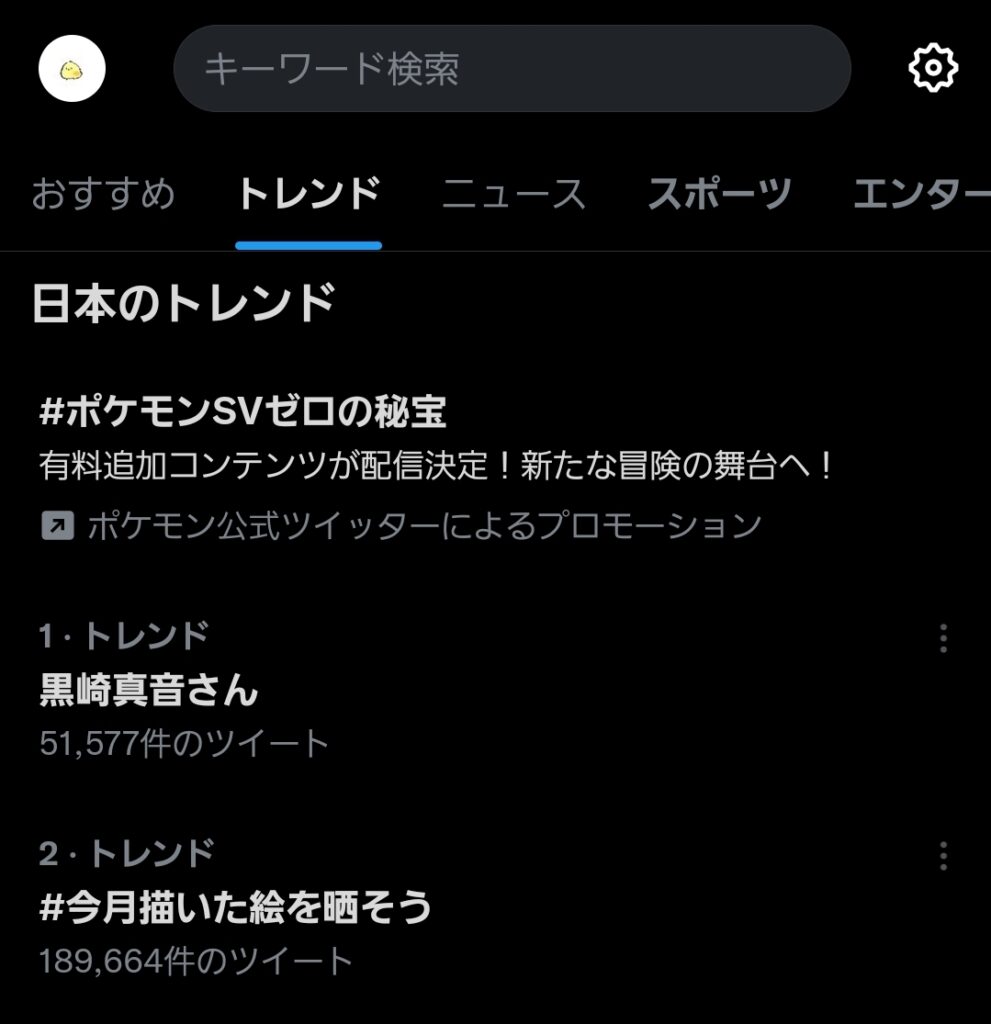
❷ツイートの種類を選択する
Twitterで検索をすると、検索窓の下に話題のツイートや画像などと書かれたバーが表示され、気になるところを選択すると並び順の変更やツイートの絞り込みができるようになっています。
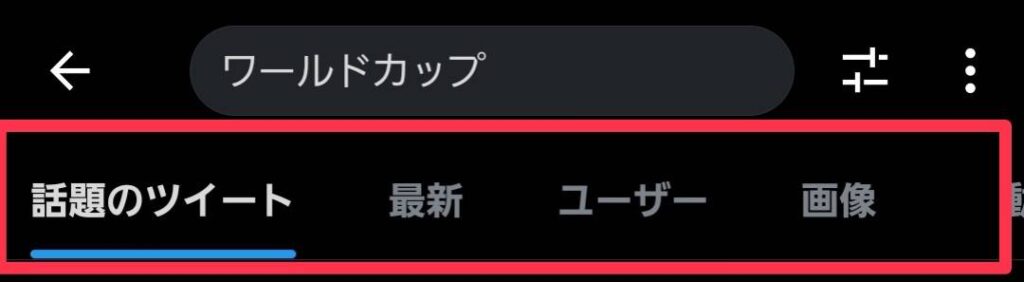
- 話題のツイート:Twitterのアルゴリズムにより興味関心が高いと思われる順に表示される
- 最新:ツイートの時系列が新しい順に表示される
- ユーザー:ユーザー名にキーワードが含まれているユーザーが表示される
- 画像:キーワードに関する画像付きのツイートが表示される
- 動画:キーワードに関する動画付きのツイートが表示される
❸検索範囲を指定する
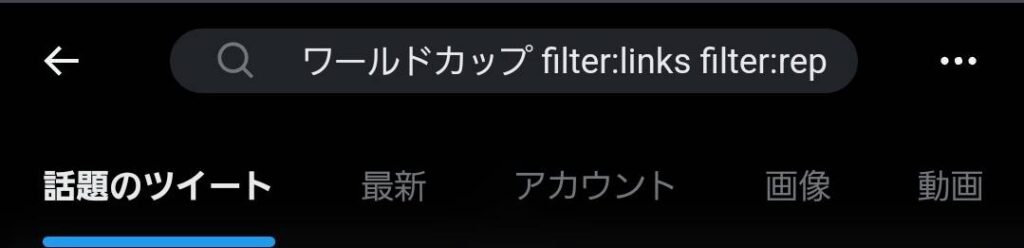
Twitterで検索をするときに検索コマンドを活用することで、返信ツイートやリンク付きのツイートのみでの表示や、 特定のアカウントのみなど検索範囲を指定できます。
filter:links(リンク付きのみ)filter:replies(返信ツイートのみ)-filter:links(リンクなし)-filter:replies(返信ツイートなし)from:@abc_123(@abc_123のツイートのみ)
ブラウザ版の場合は「高度な検索」のフィルターやアカウントの部分に入力することで、勝手にコマンドが入力されて簡単に絞り込みができます。
❹ツイートを並び替える
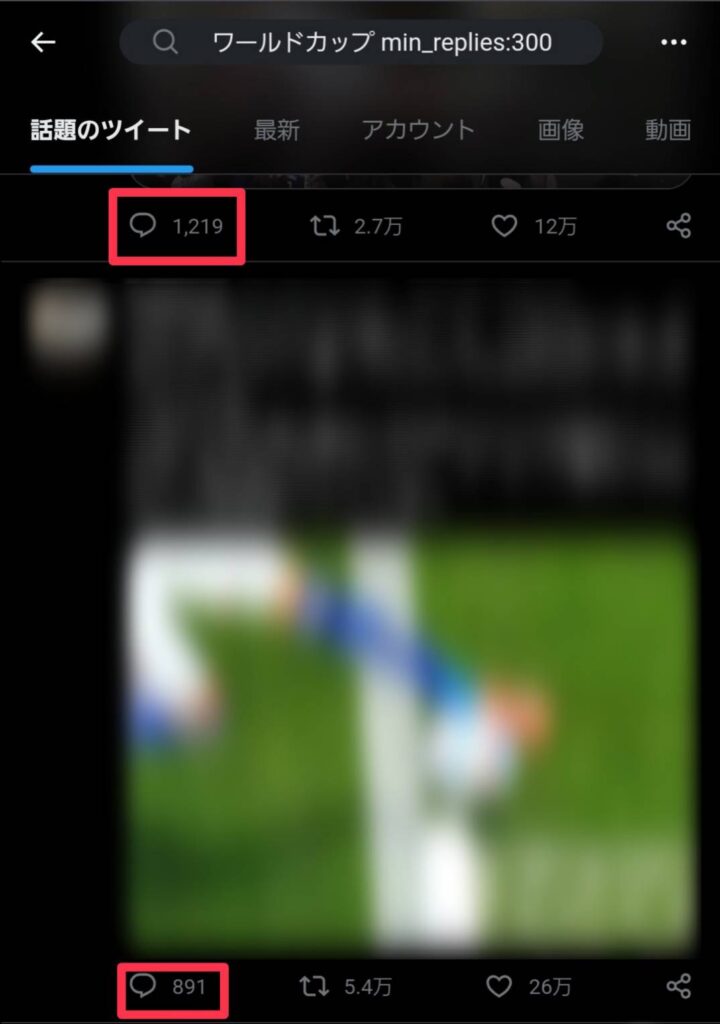
Twitterで検索をすると通常は話題のツイートや最新順で表示されますが、検索コマンドを使うことでいいね・RT・リプライの数や、指定日から現在までのツイートなど日付を指定して並び替えることもできます。
min_replies:300(リプライ数300以上)min_faves:10000(いいね数1万以上)min_retweets:10000(RT数1万以上)since:2022-12-01(2022年12月1日から現在まで)until:2022-12-31(2022年12月31日以前)
ブラウザ版の場合は「高度な検索」の日付やエンゲージメントに入力することで、勝手に絞り込みがされて検索できます。
❺関連するハッシュタグを検索する
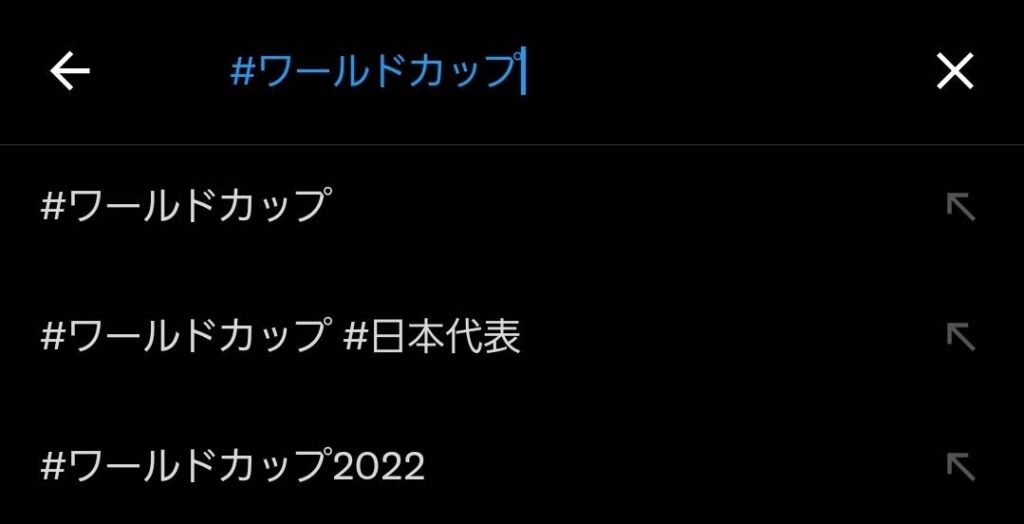
検索窓にハッシュタグとキーワードを入力すると、検索窓の下に関連するハッシュタグが表示されます。
一緒に検索されているワードがその場で分かり、タップするだけで簡単に絞り込みができるので、検索のときに活用してみてください。
❻フィルターを使用する
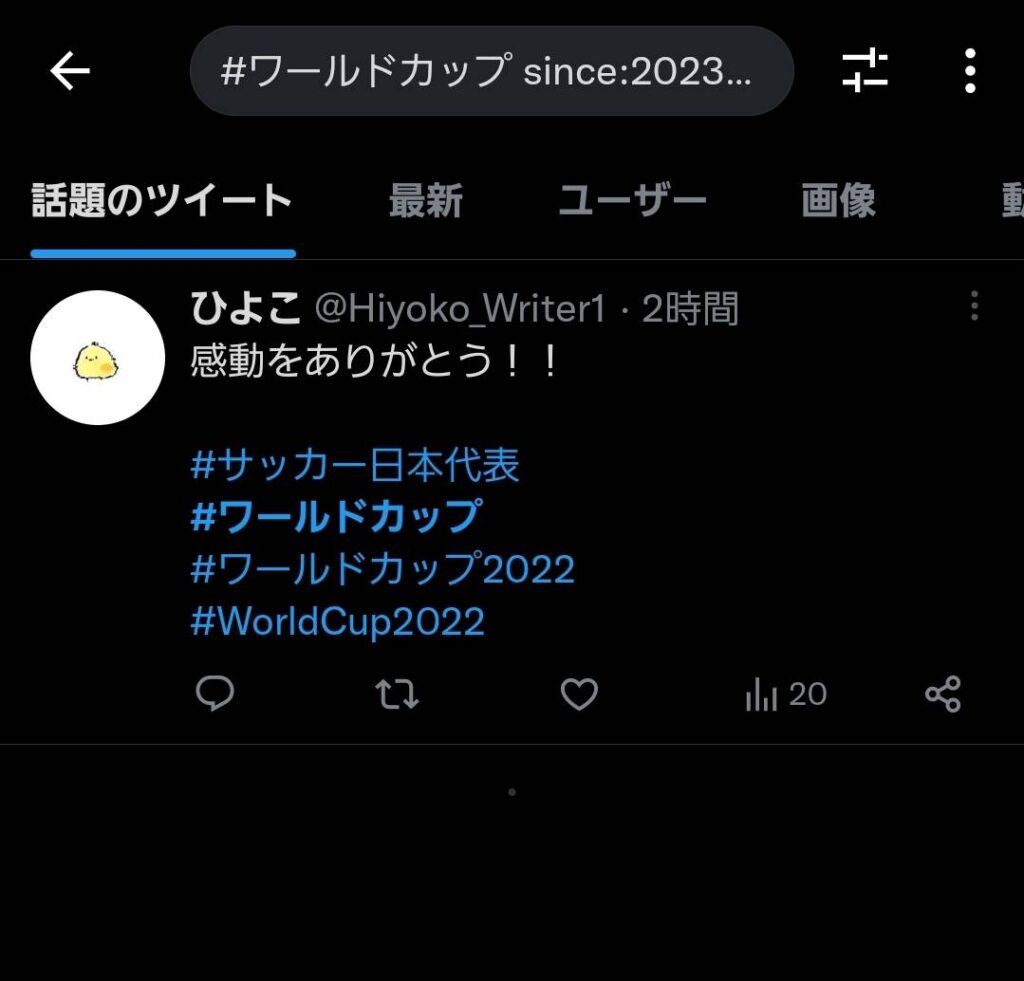
Twitterで検索をするときに検索コマンドをキーワードと一緒に入力することで、言語・場所・日付などを絞り込んで探すことができるので、以下の検索コマンド一覧を参考に絞り込んで検索してみましょう。
ブラウザ版の場合は、「高度な検索」のフィルターのところに日付やキーワードを入力すれば、自動で検索コマンドが入力されて絞り込みができます。
特定のハッシュタグを除外して検索する方法(マイナス検索)
Twitterには検索コマンドというものがあり、検索するときに除外コマンドを一緒に入力することで、ハッシュタグを除外して検索結果を表示させることができます。
ブラウザ版の場合は「高度な検索」から、アプリ版の場合は「検索コマンドを手動で入力」することでキーワードの除外ができるので、以下でハッシュタグを除外する方法を解説します。
特定のハッシュタグを除外する検索方法
ブラウザ版とアプリ版で検索方法が異なるため、それぞれの手順を画像付きで解説していきます。
ブラウザ版

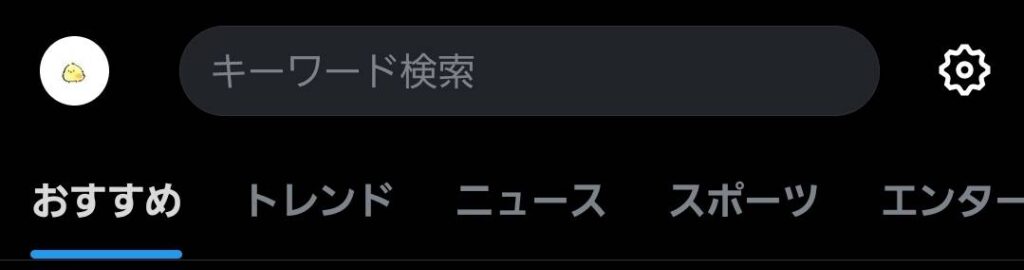
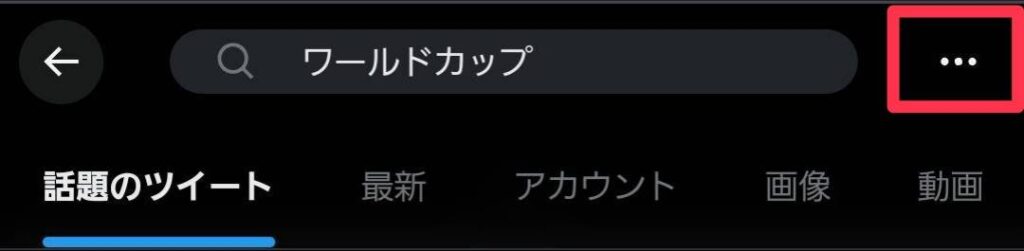
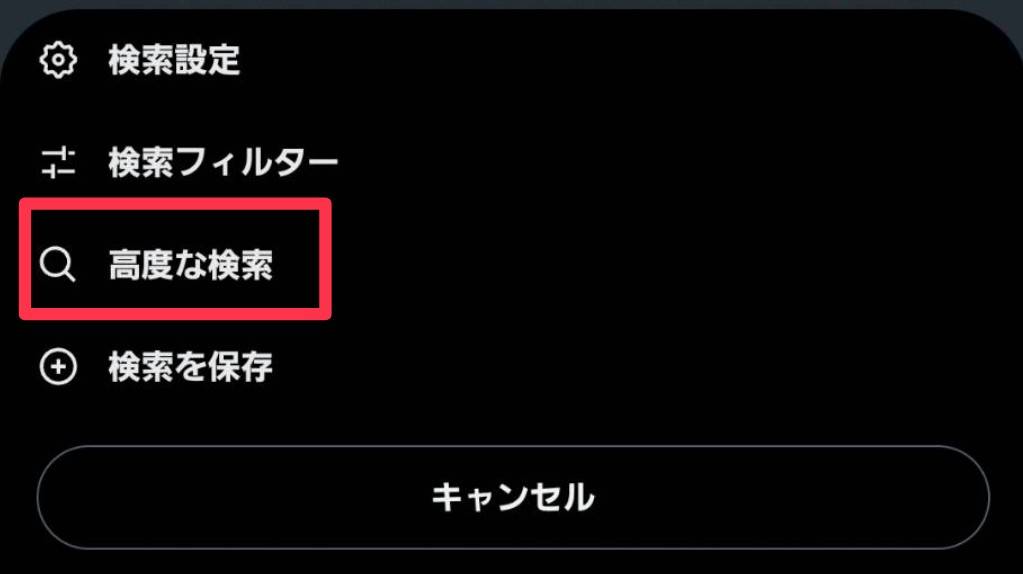
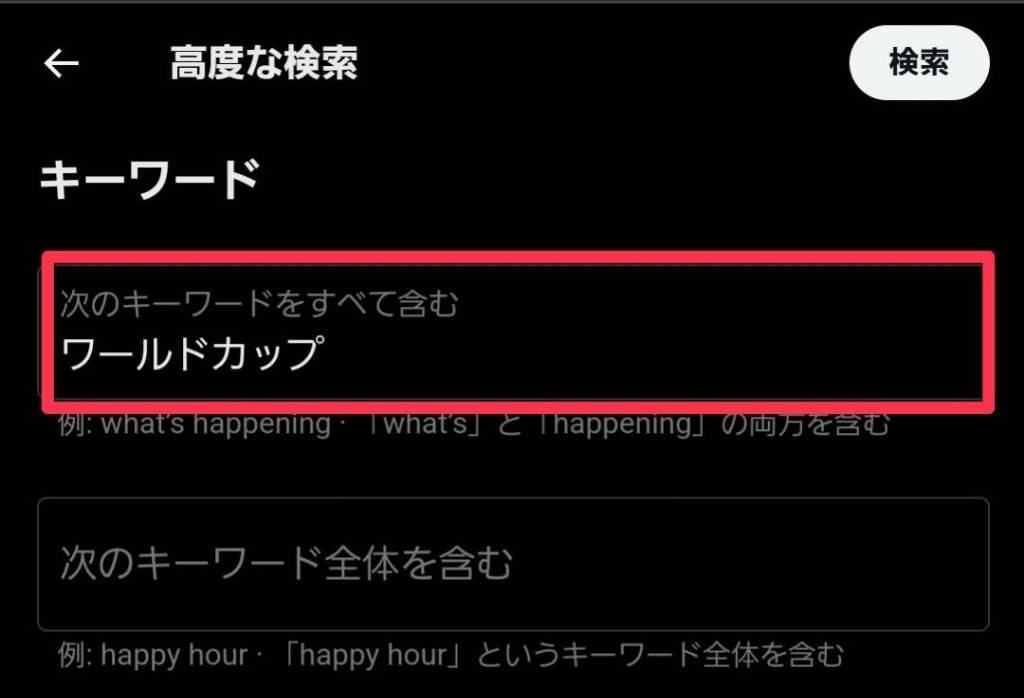
※ハッシュタグを除外する場合は「#キーワード」で入力
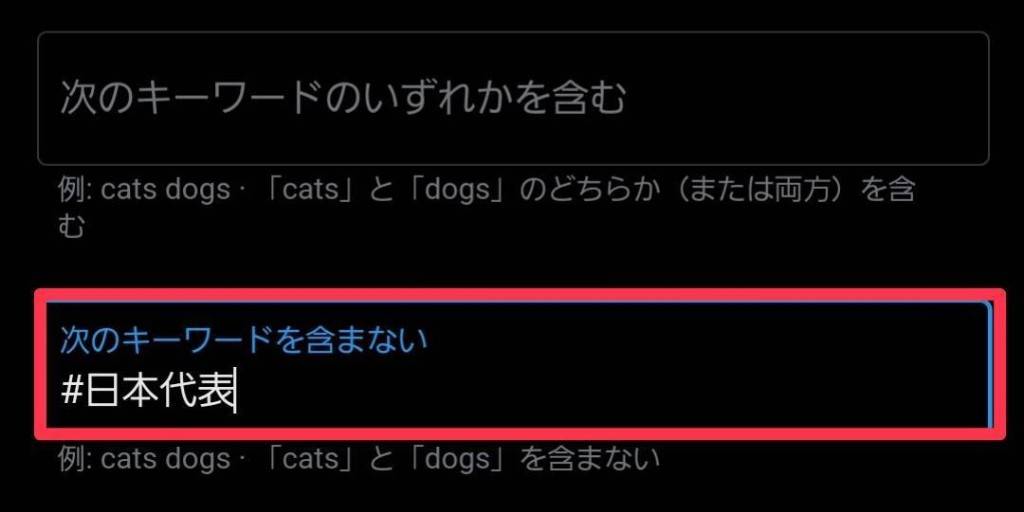
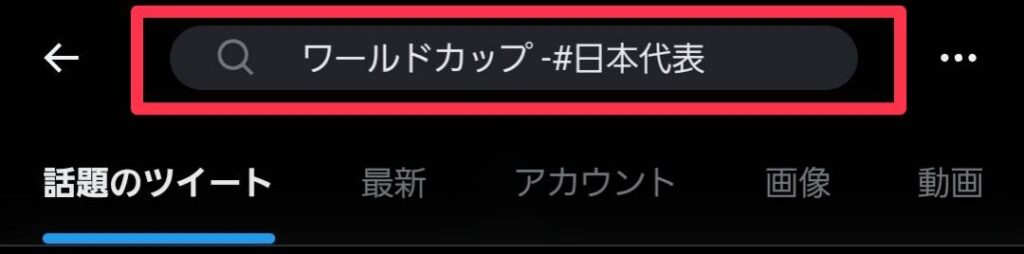
アプリ版

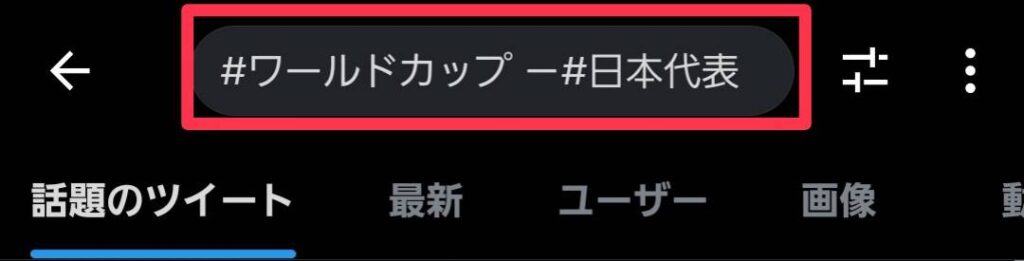
検索窓でキーワードの後ろに「exclude:hashtags」を入力すると、ハッシュタグ付きを除外してキーワードに関するツイートを表示します。
たとえば「ワールドカップexclude:hashtags」とすると、ツイートに「ワールドカップ」を含みつつハッシュタグが無いものを表示します。
2つ以上の複数のハッシュタグで検索する方法
Twitterの検索窓に複数のハッシュタグを入力することで、2つ以上のハッシュタグに関する投稿が出てくるため、さらにピンポイントの情報が探せます。
複数のハッシュタグで検索するときは以下の方法で検索ができます。
複数ハッシュタグを使った検索方法

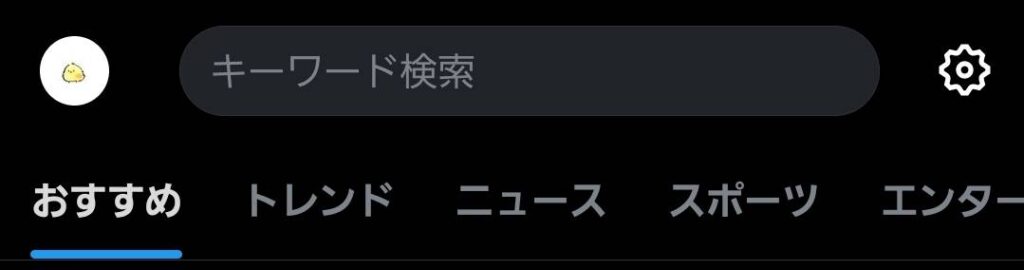
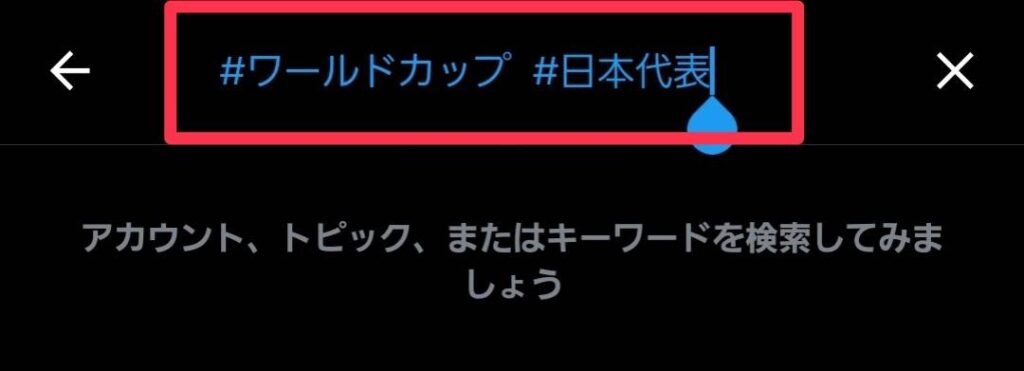
Twitterでハッシュタグ検索ができない原因と対処法
Twitterでハッシュタグ検索ができない原因は、ハッシュタグの使い方やTwitterの機能、また端末やアプリに問題がある可能性が高いです。
以下で考えられる原因と対処法をまとめたので、参考にしてください。
ハッシュタグが誤って入力されている
ハッシュタグ検索ができない原因に多いのが、ハッシュタグ(#)が誤って入力されている場合です。
ハッシュタグ(#)は音楽記号のシャープ(♯)や漢字のい(井)と似ているため、勘違いしていたり間違って入力してしまうケースもあります。
ハッシュタグ(#)は正しく入力しないと反映されないため、ハッシュタグ検索でタグ付きの関連ツイートが出てこないときは、以下の記事も参考に正しい付け方ができているか確認してみてください。
ミュートキーワードに設定されている
Twitterには特定のキーワードやアカウントを表示しないようにするミュート機能があり、ミュートに設定したキーワードに関するものは検索結果に表示されません。
ミュートするキーワードは、Twitterの設定から登録や解除ができるため、設定している可能性がある場合は以下の記事も参考にして解除してみてください。
Twitterアカウントがロックされている
Twitterでは規約違反や不審な行為などがあるとセキュリティ上の理由からアカウントをロックすることがあり、ロックされるとツイートやフォローだけでなくハッシュタグ検索もできないことがあります。
制限範囲はアカウントごとに違いますが、アカウントロックが原因であれば解除されるまでハッシュタグ検索はできないため、Twitterサポートに問い合わせて解除の申請をしてみましょう。
アカウントロックの原因はさまざまで、中にはTwitterのミスでロックされてしまうこともあるので、ロックされてしまった場合は以下の記事も参考に解除を試してみてください。
相手をブロックしている・されている
ブロックした相手のハッシュタグ付きツイートを検索しても、ブロックしたままではツイートの検索ができず表示がされません。
ブロックしている相手のハッシュタグツイートを検索するには、一度ブロックを解除して検索するしかないため、以下の記事を参考にブロックを解除してハッシュタグ検索をしてみましょう。
通信環境の問題やTwitterの一時的な不具合
上記4つの原因に当てはまらないのにハッシュタグ検索ができない場合、通信環境が悪かったりTwitterの一時的な不具合の可能性もあります。
アプリのバージョンが古い場合はバージョンアップを行い、アプリの再起動やキャッシュの削除を試してみてください。






コメント